일반적으로 갤럭시 스마트폰 모델만을 주로 사용하는 사용자인 경우라면 주요기능에 대해서 어느정도 익숙해져서 매년마다 새로운 기종이 나오기도 하지만 설정방식은 그다지 달리지지 않은듯 합니다.
목차
보통 갤럭시s7, s8, s10등 그리고 노트 모델의 경우라면 대부분이 설정기능은 거의 흡사한듯 합니니다. 오랜기간 사용하다가 기기 용량이 부족하거나 바이러스가 있어서 속도가 현저히 떨어지거나 중고폰으로 다른 사용자에게 넘길때 주로 초기화를 진행하기도 한답니다.
버전이 오래된 기기일수록 메모리용량이 작은데 이러한 이유는 앱 설치, 캐시, 메모리 사용등이 있으며 앱을 선택하여 삭제를 한다고 하더라도 일정한 용량때문에 공장초기화를 진행하는것이 가장 편리하기도 합니다.
1. 갤럭시 백업후 공장초기화
하지만 우선 초기화를 진행하기 전에 그동안 사용자가 사용해 왔던 데이터, 전화번호, 구글 계정등이 전부 삭제가 된다면 곤란하므로 그전에 혹시모를 상황에 대비하여 백업을 받아두고 초기화를 진행하는것이 좋답니다.

■ 기본적으로 갤럭시를 사용하고 있다면 앱설치를 위한 Play 스토어 어플을 사용하기 위해서 구글 계정을 사용하게 되며, 이밖에도 전화번호, 카카오톡 등의 정보를 미리 저장해 두기위해서 필히 백업을 받아두는것이 좋답니다.
2. 클라우드 및 계정
먼저 초기화를 진행하기 전에 백업을 받고자 한다면 아래와같이 '설정(톱니바퀴모양) > 클라우드 및 계정' 카테고리로 이동을 합니다. 아래 예제는 갤럭시s7 이지만 갤럭시s8, 9, 10 등 버전과 상관없이 거의 동일하게 진행해 주시면 된답니다.
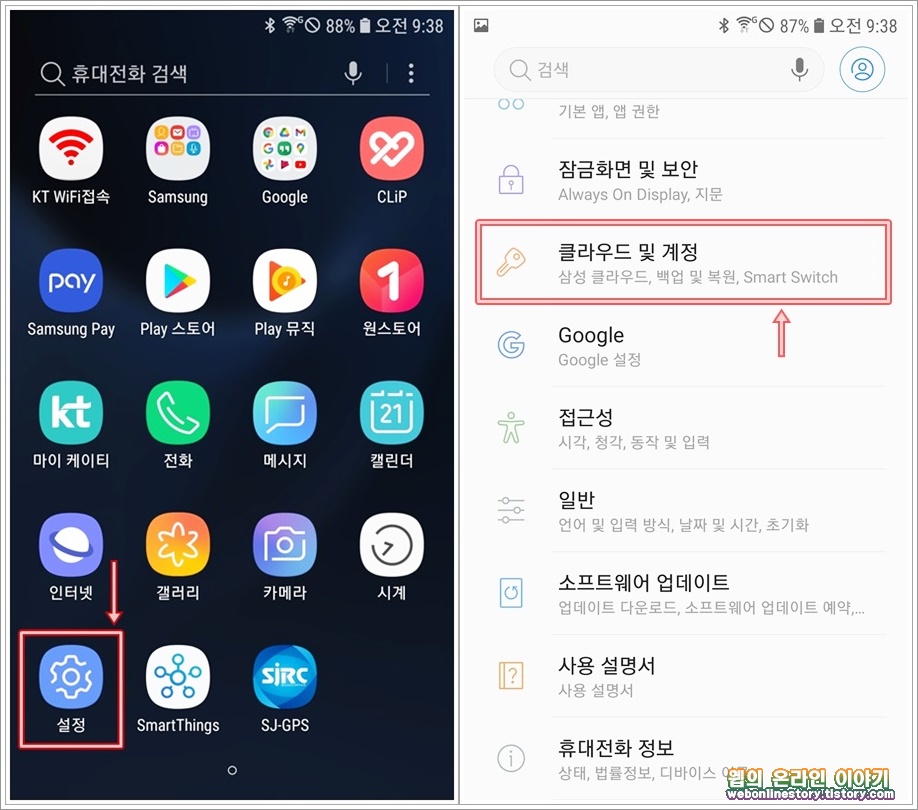
3. 백업 및 복원
아래와같이 클라우드 및 계정 메뉴로 이동을 하였다면 '백업 및 복원 > 데이터 백업, 데이터 복원' 을 각각 선택하여 '백업' 단추를 눌러서 백업을 완료해 주시면 된답니다.
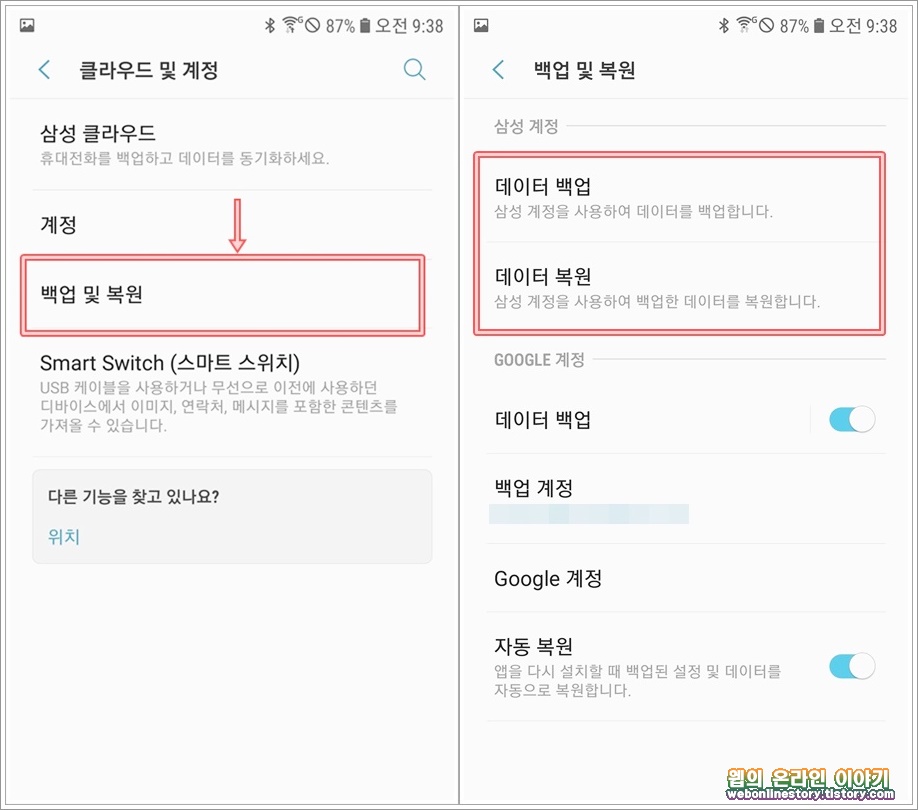
4. 갤럭시 공장초기화 설정
갤럭시에서 공장초기화의 경우에는 재품을 개봉한 그대로의 시스템 상태를 말합니다. 초기화를 진행하고자 한다면 '설정 > 일반 > 초기화' 카테고리를 이동 하여 진행을 할수가 있답니다.
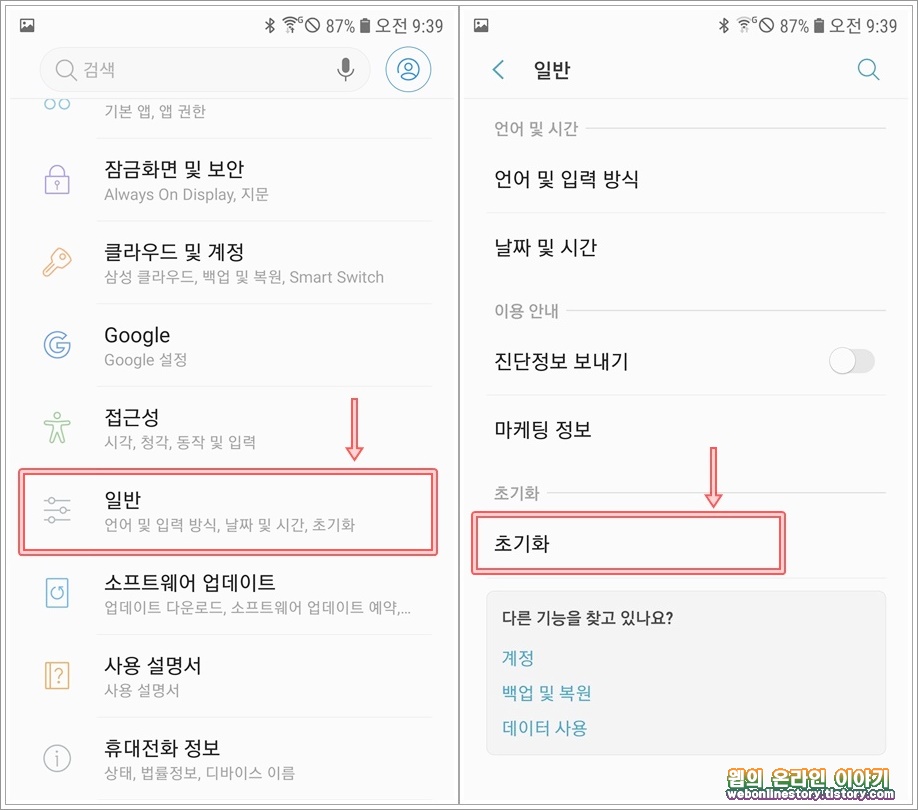
5. 디바이스 전체 초기화
다음 단계로 '디바이스 전체 초기화(파일 및 설치된 앱을 포함한 모든 데이터가 삭제 됩니다.) > 초기화' 단추를 누르면 사용자 데이터, SD카드 저장된 파일, 계정 정보등이 전부 초기화상태가 된답니다.
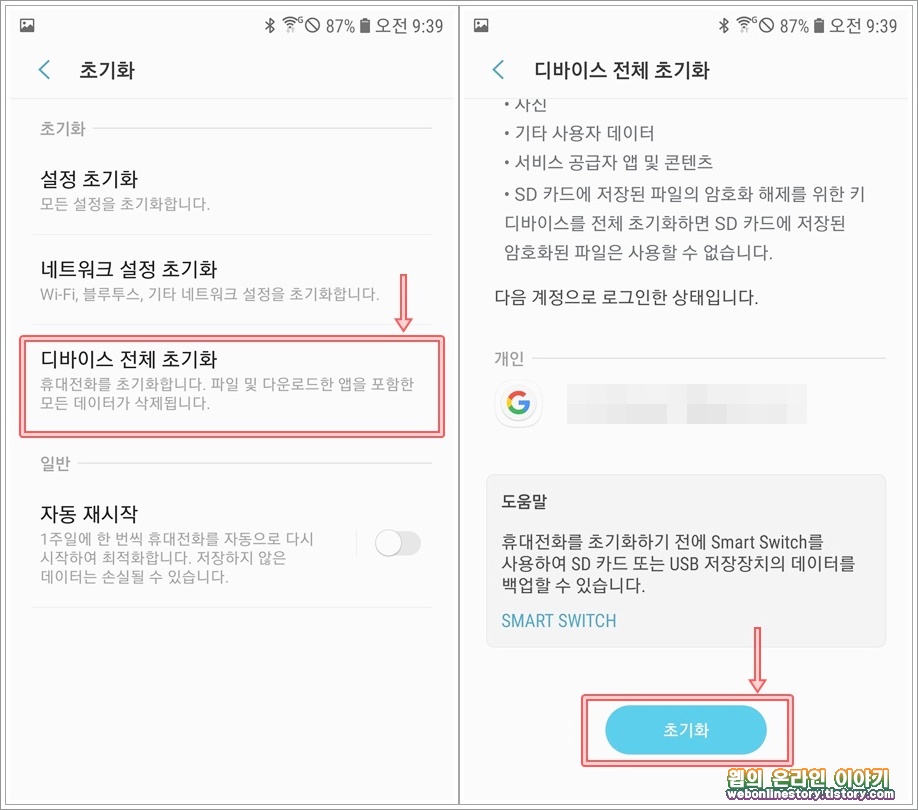
갤럭시 스마트폰의 경우에는 위에서 설명한것같이 설정 방식이 거의 비슷하므로 위처럼 진행을 하시면 백업 및 초기화를 진행해 볼수가 있답니다.
보통 기기를 다른 사용자에게 넘기거나 용량을 확보할떄에 초기화를 진행하여 사용자 정보를 남기지 않는것이 좋답니다.








최근댓글